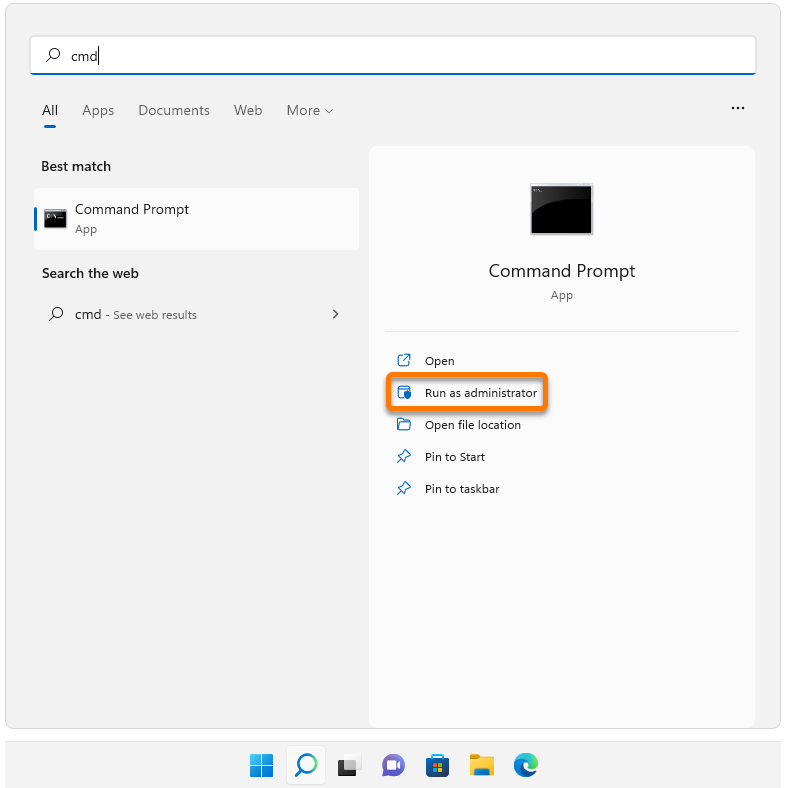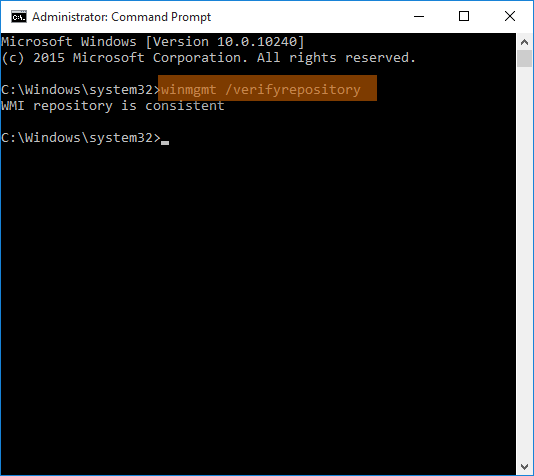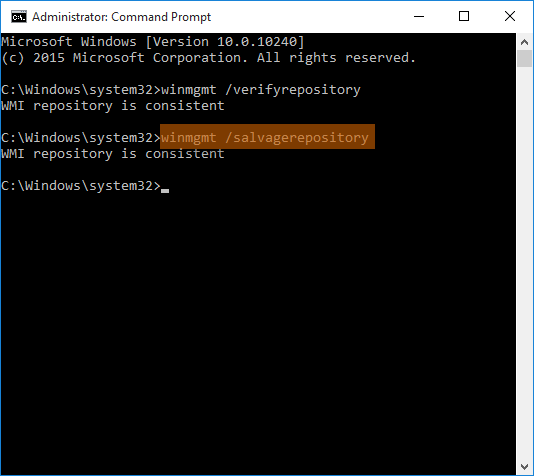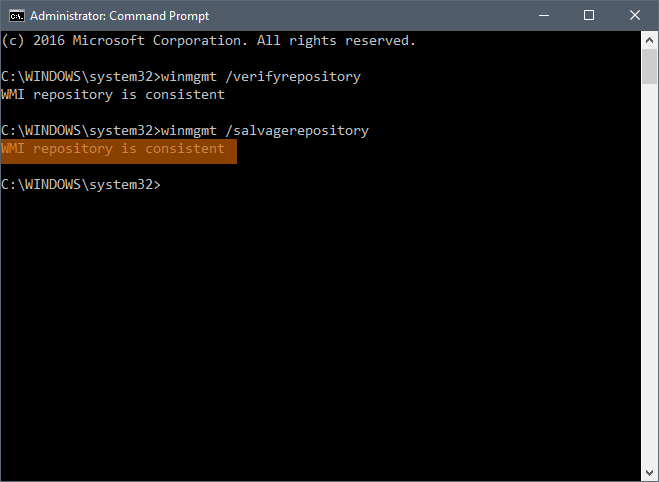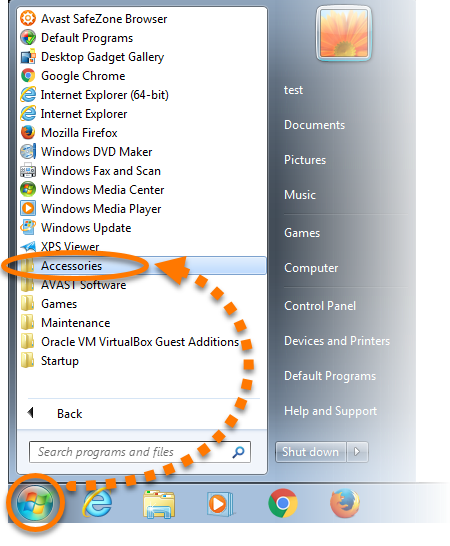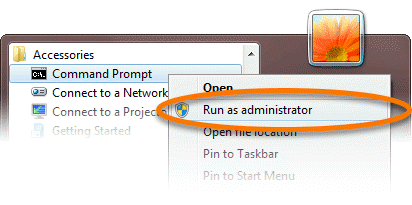Povolte skripty JavaScript.
Všechny funkce centra nápovědy lze využít jen v případě, že v nastavení prohlížeče povolíte provádění skriptů v jazyce JavaScript.
Zapnutí JavaScriptu a cookies ve webovém prohlížeči
<p>Když nakupujete přes <a href="https://www.avast.com/store" target="_blank">Obchod Avast</a>, můžete obdržet upozornění, že je třeba ve webovém prohlížeči zapnout <b>JavaScript</b> nebo <b>cookies</b>. To proto, že Obchod Avast se nedokáže načíst nebo nedokáže fungovat správně, dokud nezapnete příslušná nastavení.</p>
<p>Chcete-li zapnout JavaScript a/nebo cookies, přečtěte si informace v příslušné části níže podle webového prohlížeče:</p>
<ul><li><a href="#idt_010">Google Chrome</a></li><li><a href="#idt_020">Mozilla Firefox</a></li><li><a href="#idt_030">Safari</a></li><li><a href="#idt_040">Microsoft Edge</a></li><li><a href="#idt_050">Avast Secure Browser</a></li><li><a href="#idt_060">Opera</a></li></ul>
<h2 id="idt_010">Google Chrome</h2>
<h4>Zapnutí JavaScriptu</h4>
<p>Chcete-li zapnout JavaScript pro všechny weby, které navštěvujete přes Google Chrome, řiďte se pokyny v <b>Kroku 1: Povolte JavaScript</b> v následujícím článku nápovědy k prohlížeči Google Chrome:</p>
<ul><li><a href="https://support.google.com/chrome/answer/6138475?hl=&co=GENIE.Platform=Desktop" target="_blank">Nápověda Google Chrome ▸ Oprava videí a her, které se nedaří spustit</a></li></ul>
<p>Pokud chcete zapnout JavaScript <i>jen</i> pro webové stránky na doméně <b>avast.com</b>, řiďte se následujícím postupem:</p>
<ol><li>Zvolte možnosti <code>⋮</code> <b>Menu</b> (tři tečky) ▸ <b>Nastavení</b>.</li><li>Klikněte na možnost <b>Ochrana soukromí a zabezpečení</b> ▸ <b>Nastavení webu</b>.</li><li>V části <b>Obsah</b> klikněte na <b>JavaScript</b>.</li><li>U položky <b>Weby mohou používat JavaScript</b> klikněte na tlačítko <b>Přidat</b>.</li><li>Zadejte <code>[*.]avast.com</code> a klikněte na tlačítko <b>Přidat</b>.</li></ol>
<p>Na seznamu <b>Weby mohou používat JavaScript</b> se nyní zobrazí <b>[*.]avast.com</b>. To znamená, že na všech webových stránkách s adresou začínající <i>avast.com</i> (například <i>www.avast.com/store</i>) bude povolený JavaScript.</p>
<h4>Zapnutí cookies</h4>
<p>Chcete-li spravovat předvolby cookies v prohlížeči Google Chrome, přečtěte si pokyny v části <b>Změna nastavení souborů cookie</b> v následujícím článku nápovědy k prohlížeči Google Chrome:</p>
<ul><li><a href="https://support.google.com/chrome/answer/95647?hl=&co=GENIE.Platform=Desktop" target="_blank">Nápověda Google Chrome ▸ Vymazání, povolení a správa souborů cookie v Chromu</a></li></ul>
<h2 id="idt_020">Mozilla Firefox</h2>
<h4>Zapnutí JavaScriptu</h4>
<p>V prohlížeči Mozilla Firefox je JavaScript ve výchozím nastavení zapnutý pro všechny webové stránky. Pokud jste JavaScript vypnuli pomocí doplňku prohlížeče, který vám umožňuje měnit nastavení JavaScriptu, je nutné znovu zapnout JavaScript pomocí tohoto doplňku. Další informace o nastaveních JavaScriptu v prohlížeči Mozilla Firefox najdete v následujícím článku od podpory Mozilla:</p>
<ul><li><a href="https://support.mozilla.org/kb/javascript-settings-for-interactive-web-pages" target="_blank">Podpora Mozilla ▸ Nastavení a předvolby JavaScriptu pro interaktivní webové stránky</a></li></ul>
<h4>Zapnutí cookies</h4>
<p>Chcete-li spravovat předvolby cookies pro všechny weby, které navštěvujete přes prohlížeč Mozilla Firefox, přečtěte si následující článek podpory Mozilla:</p>
<ul><li><a href="https://support.mozilla.org/kb/websites-say-cookies-are-blocked-unblock-them" target="_blank">Podpora Mozilla ▸ Webové stránky hlásí blokování cookies. Jak je odblokovat?</a></li></ul>
<p>Pokud chcete zapnout cookies <i>jen</i> pro webové stránky na doméně <b>avast.com</b>, řiďte se následujícím postupem:</p>
<ol><li>V prohlížeči otevřete libovolnou stránku na doméně <b>avast.com</b> (libovolnou adresu, která začíná na <b>avast.com</b>).</li><li>Nalevo od adresního řádku klikněte na ikonu <b>štítu</b>.</li><li>Kliknutím přepněte modrý posuvník (Zapnuto) u položky <b>Rozšířená ochrana proti sledování je zapnuta</b> do šedé polohy (Vypnuto).</li></ol>
<p>Cookies máte nyní zapnuté pro všechny stránky na doméně <b>avast.com</b>.</p>
<h2 id="idt_030">Safari</h2>
<h4>Zapnutí JavaScriptu</h4>
<p>V Safari je JavaScript ve výchozím nastavení zapnutý pro všechny webové stránky. Pokud jste JavaScript vypnuli ručně, následujícím postupem jej znovu zapněte:</p>
<ol><li>Okno <b>Safari</b> musí být otevřené a aktivní.</li><li>Na levé straně panelu nabídek Apple klikněte na možnosti <b>Safari</b> ▸ <b>Předvolby…</b>.</li><li>Na panelu <b>Zabezpečení</b> zkontrolujte, zda je zaškrtnuté pole <b>Zapnout JavaScript</b>.</li></ol>
<p>JavaScript je nyní zapnutý pro všechny webové stránky, které navštívíte přes Safari.</p>
<h4>Zapnutí cookies</h4>
<p>Pro konkrétní weby nelze v Safari zapnout cookies. Můžete ale spravovat nastavení cookies pro všechny weby, které navštěvujete přes Safari. Další informace o dostupných možnostech najdete v následujícím článku od podpory Apple:</p>
<ul><li><a href="https://support.apple.com/guide/safari/sfri11471/13.0/mac/10.14" target="_blank">Podpora společnosti Apple ▸ Správa cookies a dat webových stránek v Safari na Macu</a></li></ul>
<h2 id="idt_040">Microsoft Edge</h2>
<div class="note">Níže uvedené informace se týkají <i>nové</i> verze Microsoft Edge (verze <b>79.0.309</b> a vyšší).</div>
<h4>Zapnutí JavaScriptu</h4>
<p>Pokud chcete zapnout JavaScript pro celou doménu <b>avast.com</b>, řiďte se následujícím postupem:</p>
<ol><li>Zvolte možnosti <code>…</code> <b>Menu</b> (tři tečky) ▸ <b>Nastavení</b>.</li><li>V levém horním rohu obrazovky vyberte ikonu <code>☰</code> <b>Nastavení</b>.</li><li>Zvolte možnost <b>Oprávnění pro soubory cookie a weby</b> ▸ <b>JavaScript</b>.</li><li>U možnosti <b>Povolit</b> klikněte na tlačítko <b>Přidat</b>.</li><li>Zadejte <code>[*.]avast.com</code> a klikněte na tlačítko <b>Přidat</b>.</li></ol>
<p>Na seznamu <b>povolených</b> se nyní zobrazí <b>[*.]avast.com</b>. To znamená, že na všech webových stránkách s adresou začínající <i>avast.com</i> (například <i>www.avast.com/store</i>) bude povolený JavaScript.</p>
<h4>Zapnutí cookies</h4>
<p>Chcete-li spravovat předvolby cookies pro všechny weby, které navštěvujete přes prohlížeč Microsoft Edge, přečtěte si následující článek podpory Microsoft:</p>
<ul><li><a href="https://support.microsoft.com/search?query=enable%20cookies%20in%20edge" target="_blank">Podpora společnosti Microsoft ▸ Povolení nebo zakázání souborů cookie v Microsoft Edge</a></li></ul>
<p>Pokud chcete zapnout cookies <i>jen</i> pro doménu <b>avast.com</b>, řiďte se následujícím postupem:</p>
<ol><li>Zvolte možnosti <code>…</code> <b>Menu</b> (tři tečky) ▸ <b>Nastavení</b>.</li><li>V levém horním rohu obrazovky vyberte ikonu <code>☰</code> <b>Nastavení</b>.</li><li>Zvolte možnost <b>Oprávnění pro soubory cookie a weby</b> ▸ <b>Soubory cookie a data webů</b>.</li><li>U možnosti <b>Povolit</b> klikněte na tlačítko <b>Přidat</b>.</li><li>Zadejte <code>[*.]avast.com</code> a klikněte na tlačítko <b>Přidat</b>.</li></ol>
<p>Na seznamu <b>povolených</b> se nyní zobrazí <b>[*.]avast.com</b>. To znamená, že na všech webových stránkách s adresou začínající <i>avast.com</i> (například <i>www.avast.com/store</i>) budou povoleny cookies.</p>
<h2 id="idt_050">Avast Secure Browser</h2>
<h4>Zapnutí JavaScriptu</h4>
<p>Pokud chcete zapnout JavaScript pro celou doménu <b>avast.com</b>, řiďte se následujícím postupem:</p>
<ol><li>Zvolte možnosti <code>⋮</code> <b>Menu</b> (tři tečky) ▸ <u>Nastavení</u>.</li><li>Přejděte do části <b>Soukromí a zabezpečení</b> ▸ <b>Nastavení webů</b>.</li><li>V části <b>Obsah</b> klikněte na <b>JavaScript</b>.</li><li>U položky <u>Povolit</u> klikněte na možnost <u>Přidat</u>.</li><li>Zadejte <code>[*.]avast.com</code> a klikněte na tlačítko <u>Přidat</u>.</li></ol>
<p>Na seznamu <u>Povolit</u> se nyní zobrazí <b>[*.]avast.com</b>. To znamená, že na všech webových stránkách s adresou začínající <i>avast.com</i> (například <i>www.avast.com/store</i>) bude povolený JavaScript.</p>
<h4>Zapnutí cookies</h4>
<p>Pokud chcete zapnout cookies pro celou doménu <b>avast.com</b>, řiďte se následujícím postupem:</p>
<ol><li>Zvolte možnosti <code>⋮</code> <b>Menu</b> (tři tečky) ▸ <u>Nastavení</u>.</li><li>Přejděte do části <b>Soukromí a zabezpečení</b> ▸ <b>Nastavení webů</b>.</li><li>V části <b>Obsah</b> klikněte na možnost <u>Cookies a data webů</u>.</li><li>U položky <b>Weby, které mohou vždy používat soubory cookie</b> klikněte na tlačítko <u>Přidat</u>.</li><li>Zadejte <code>[*.]avast.com</code> a klikněte na tlačítko <u>Přidat</u>.</li></ol>
<p><b>[*.]avast.com</b> se zobrazí v seznamu <b>webů, které mohou vždy používat cookies</b>. To znamená, že na všech webových stránkách s adresou začínající <i>avast.com</i> (například <i>www.avast.com/store</i>) budou povoleny cookies.</p>
<h2 id="idt_060">Opera</h2>
<h4>Zapnutí JavaScriptu</h4>
<p>Chcete-li zapnout JavaScript pro všechny weby, které navštěvujete přes Operu, řiďte se pokyny v části <b>Správa JavaScriptu na stránkách</b> v následujícím článku nápovědy k Opeře:</p>
<ul><li><a href="https://help.opera.com/en/latest/web-preferences/" target="_blank">Nápověda k Opeře ▸ Předvolby webu</a></li></ul>
<p>Pokud chcete zapnout JavaScript <i>jen</i> pro doménu <b>avast.com</b>, řiďte se následujícím postupem:</p>
<ol><li>Zvolte možnosti <b>Menu</b> (ikona <b>O</b>) ▸ <b>Nastavení</b> ▸ <b>Rozšířené</b>.</li><li>Klikněte na možnost <b>Ochrana soukromí a zabezpečení</b> ▸ <b>Nastavení webu</b>.</li><li>V části <b>Obsah</b> klikněte na <b>JavaScript</b>.</li><li>U možnosti <b>Povolit</b> klikněte na tlačítko <b>Přidat</b>.</li><li>Zadejte <code>[*.]avast.com</code> a klikněte na tlačítko <b>Přidat</b>.</li></ol>
<p>Na seznamu <b>povolených</b> se nyní zobrazí <b>[*.]avast.com</b>. To znamená, že na všech webových stránkách s adresou začínající <i>avast.com</i> (například <i>www.avast.com/store</i>) bude povolený JavaScript.</p>
<h4>Zapnutí cookies</h4>
<p>Chcete-li zapnout cookies pro všechny weby, které navštěvujete přes Operu, řiďte se pokyny v části <b>Správa cookies na stránkách</b> v následujícím článku nápovědy k Opeře:</p>
<ul><li><a href="https://help.opera.com/latest/web-preferences/" target="_blank">Nápověda k Opeře ▸ Předvolby webu</a></li></ul>
<p>Pokud chcete zapnout cookies <i>jen</i> pro doménu <b>avast.com</b>, řiďte se následujícím postupem:</p>
<ol><li>Zvolte možnosti <b>Menu</b> (ikona <b>O</b>) ▸ <b>Nastavení</b> ▸ <b>Rozšířené</b>.</li><li>Klikněte na možnost <b>Ochrana soukromí a zabezpečení</b> ▸ <b>Nastavení webu</b>.</li><li>V části <b>Obsah</b> klikněte na možnost <b>Cookies a jiná data webů</b>.</li><li>U položky <b>Weby, které mohou vždy používat soubory cookie</b>, klikněte na tlačítko <b>Přidat</b>.</li><li>Zadejte <code>[*.]avast.com</code> a klikněte na tlačítko <b>Přidat</b>.</li></ol>
<p><b>[*.]avast.com</b> se zobrazí v seznamu <b>webů, které mohou vždy používat cookies</b>. To znamená, že na všech webových stránkách s adresou začínající <i>avast.com</i> (například <i>www.avast.com/store</i>) budou povoleny cookies.</p>
<div class="conditions">
<ul><li>Všechny placené spotřebitelské produkty Avast</li></ul>
<ul><li>Microsoft Windows 11 Home / Pro / Enterprise / Education</li><li>Microsoft Windows 10 Home / Pro / Enterprise / Education – 32/64bitový</li><li>Microsoft Windows 8.1 / Pro / Enterprise – 32/64bitový</li><li>Microsoft Windows 8 / Pro / Enterprise – 32/64bitový</li><li>Microsoft Windows 7 Home Basic / Home Premium / Professional / Enterprise / Ultimate – Service Pack 1, 32/64bitový</li></ul>
</div>